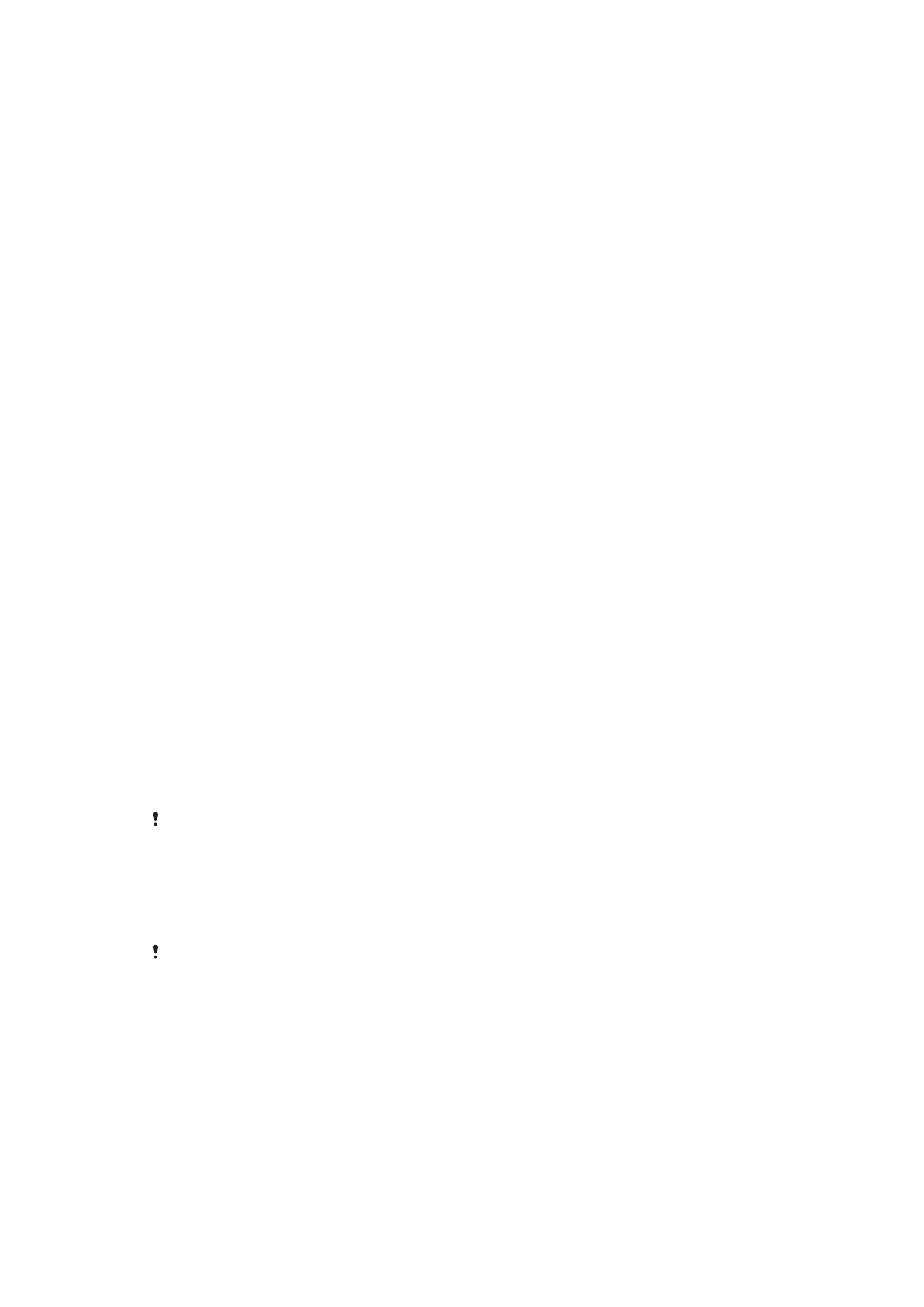
Zaključavanje ekrana
Funkcija prepoznavanja otiska prsta nije dostupna na tržištu u SAD.
Dostupno je nekoliko opcija zaključavanja ekrana. Nivo bezbednosti svakog tipa
zaključavanja naveden je u nastavku počev od najnižeg do najvišeg:
•
Prevlačenje: bez zaštite, ali možete brzo da pristupite početnom ekranu.
•
Obrazac: prstom nacrtajte jednostavan obrazac da biste otključali uređaj.
•
PIN: unesite numerički PIN od najmanje četiri cifre da biste otključali uređaj.
•
Lozinka: unesite alfanumeričku lozinku da biste otključali uređaj.
•
Otisak prsta: postavite registrovani prst na taster za napajanje da biste otključali uređaj.
Veoma je bitno da zapamtite obrazac, PIN ili lozinku za zaključavanje ekrana. Ako
zaboravite ovu informaciju, možda nećete moći da vratite važne podatke kao što su
kontakti i poruke. Ako ste podesili Microsoft® Exchange ActiveSync® (EAS) nalog na
svom Xperia™ uređaju, EAS bezbednosna podešavanja mogu da ograniče tip
12
Ovo je Internet verzija ove publikacije. © Štampajte samo za privatnu upotrebu..
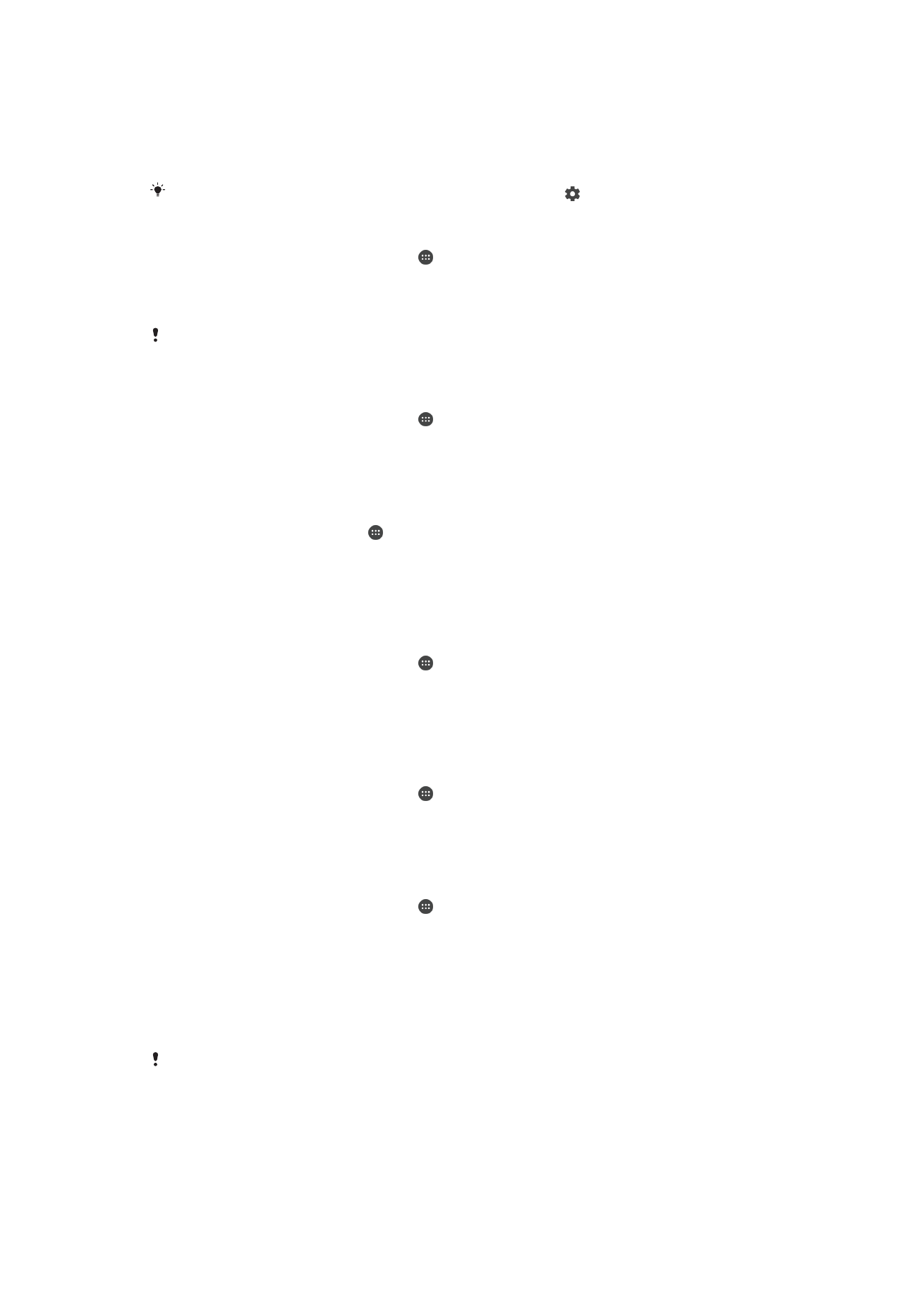
zaključanog ekrana samo na PIN ili lozinku. Ovo se dešava kad vaš administrator mreže
navede tip zaključanog ekrana za sve EAS naloge u svrhu bezbednosti preduzeća.
Obratite se administratoru mreže u preduzeću ili organizaciji da biste proverili koje
smernice za bezbednost mreže važe za mobilne uređaje. Funkcija prepoznavanja otiska
prsta nije dostupna u SAD.
Za više podešavanja za svaki tip zaključavanja ekrana tapnite pored
Zaključavanje ekrana.
Pravljenje obrasca za zaključavanje ekrana
1
Na ekranu
Početni ekran tapnite na .
2
Pronađite stavke
Podešavanja > Zaključavanje ekrana i bezbednost >
Zaključavanje ekrana > Obrazac i tapnite na njih.
3
Pratite uputstva na uređaju.
Ako pet puta zaredom unesete netačan obrazac za zaključavanje, morate sačekati 30 sekundi
pre ponovnog pokušaja.
Promena tipa zaključavanja ekrana
1
Na ekranu
Početni ekran tapnite na .
2
Pronađite stavke
Podešavanja > Zaključavanje ekrana i bezbednost >
Zaključavanje ekrana i tapnite na njih.
3
Pratite uputstva na uređaju.
Promena obrasca zaključavanja ekrana
1
Na
Početni ekran tapnite na .
2
Pronađite i tapnite na stavke
Podešavanja > Zaključavanje ekrana i bezbednost
>
Zaključavanje ekrana.
3
Nacrtajte obrazac za otključavanje ekrana.
4
Dodirnite stavku
Obrazac i pratite uputstva na uređaju.
Pravljenje PIN-a za zaključavanje ekrana
1
Na ekranu
Početni ekran tapnite na .
2
Pronađite stavke
Podešavanja > Zaključavanje ekrana i bezbednost >
Zaključavanje ekrana > PIN kod i tapnite na njih.
3
Unesite numerički PIN, a zatim tapnite na
Nastavi.
4
Ponovo unesite i potvrdite PIN, a zatim tapnite na dugme
U redu.
Pravljenje lozinke za zaključavanje ekrana
1
Na ekranu
Početni ekran tapnite na .
2
Pronađite stavke
Podešavanja > Zaključavanje ekrana i bezbednost >
Zaključavanje ekrana > Lozinka i tapnite na njih.
3
Pratite uputstva na uređaju.
Aktiviranje funkcije za otključavanje prevlačenjem
1
Na ekranu
Početni ekran tapnite na .
2
Pronađite stavke
Podešavanja > Zaključavanje ekrana i bezbednost >
Zaključavanje ekrana i tapnite na njih.
3
Iscrtajte obrazac za otključavanje ekrana ili unesite PIN ili lozinku, u zavisnosti od
toga koji od ovih tipova zaključavanja ekrana je omogućen.
4
Tapnite na
Prevući, a zatim na DA, UKLONI.
Otključavanje pomoću otiska prsta
Funkcija prepoznavanja otiska prsta nije dostupna na tržištu u SAD.
Pomoću otiska prsta možete brzo da otključate uređaj. Da biste koristili ovu funkciju,
prvo morate da registrujete otisak prsta i omogućite ovu funkciju u aplikaciji Fingerprint
Manager.
13
Ovo je Internet verzija ove publikacije. © Štampajte samo za privatnu upotrebu..
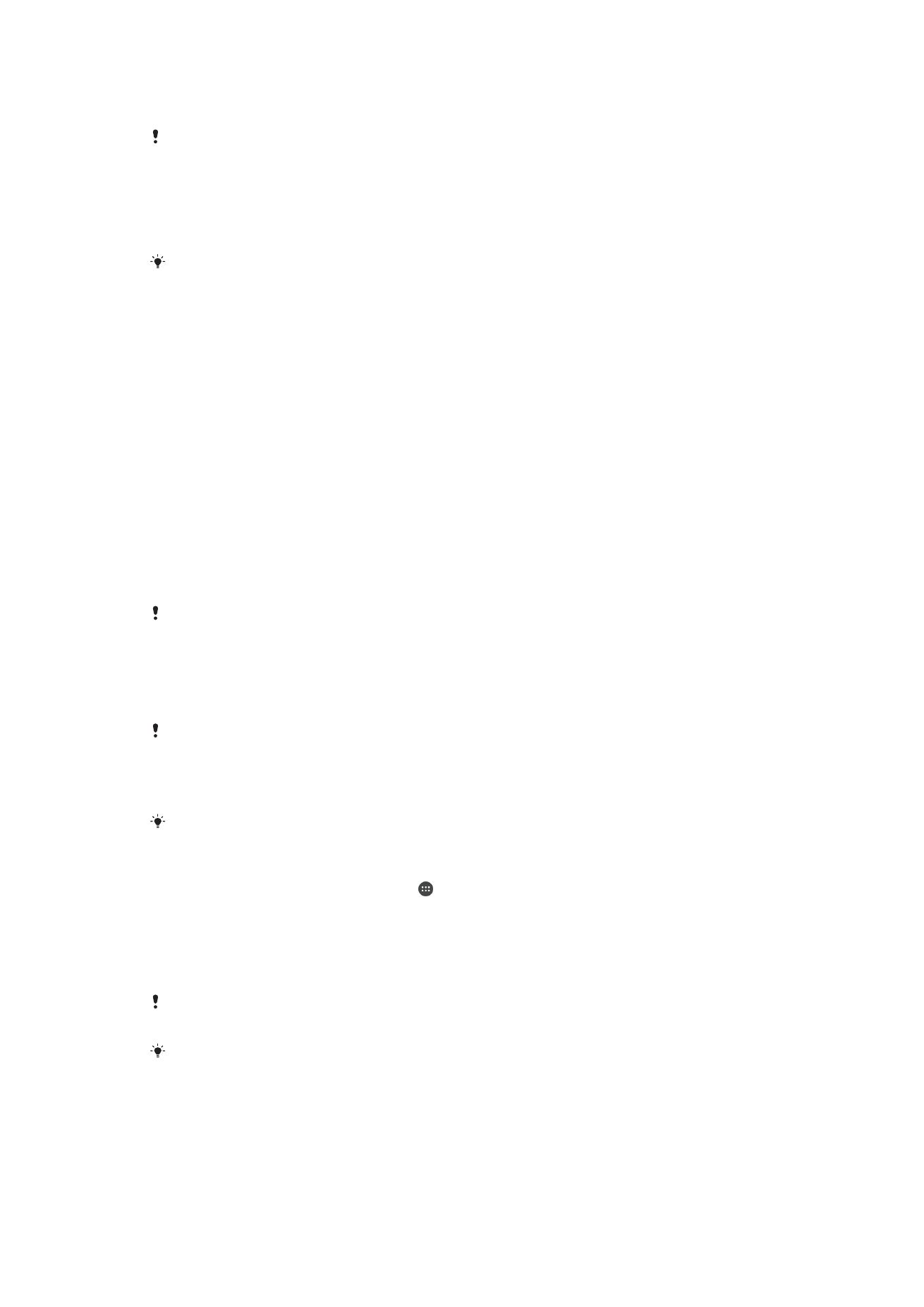
Obrazac, PIN ili lozinka za zaključavanje ekrana koje podesite služe kao rezervni metod
za otključavanje ako omogućite opciju „Otključavanje pomoću otiska prsta“.
Izbor drugih tipova zaključavanja ekrana obrisaće sva podešavanja za otisak prsta.
Otključavanje uređaja pomoću otiska prsta
•
Uz aktivan zaključani ekran, postavite prst na taster za uključivanje tako da uređaj
može da skenira otisak prsta i otključa ekran. Uverite se da koristite prst koji ste